【Excel图表动态管理】:用VBA创建动态图表,展示数据魅力
发布时间: 2024-12-19 16:20:32 阅读量: 2 订阅数: 8 


Excel VBA创建动态图表
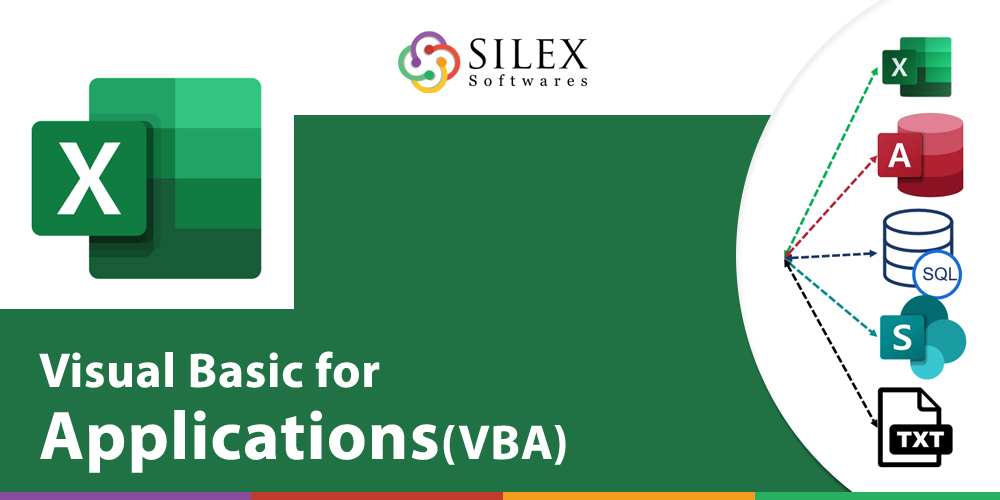
# 摘要
本文系统地介绍了Excel图表的基本概念、作用和VBA编程基础,详述了如何通过VBA实现有效的图表管理和动态图表设计与实现。文章从VBA的基本语法和Excel对象模型开始,深入探讨了动态图表设计的理念、关键技术和实际应用案例。进一步,本文详细阐述了VBA高级功能在图表交互和多维数据处理中的开发,以及如何构建高级交互式报表。最后,通过案例分析,本文提出了一系列图表性能优化策略和对新技术应用的展望。整个论文旨在为读者提供全面的Excel图表及VBA编程知识,以提高数据可视化和管理效率。
# 关键字
Excel图表;VBA编程;动态图表;数据透视表;宏;交互式报表
参考资源链接:[Excel VBA 打开和操作PDF文件的技巧](https://wenku.csdn.net/doc/6412b782be7fbd1778d4a8c3?spm=1055.2635.3001.10343)
# 1. Excel图表的基本概念和作用
## 1.1 图表的定义和重要性
图表是数据的视觉表示,通过图形元素如线条、条形、饼图等来直观展示数据的趋势、比较和分布。在Excel中,图表不仅让数据呈现更为生动,还可以帮助决策者快速理解复杂信息。
## 1.2 图表的分类
Excel提供多种类型的图表,包括柱状图、折线图、饼图、散点图等。每种图表适用于不同场景,例如时间序列数据适合用折线图,而成分比例适合用饼图。
## 1.3 图表的基本作用
图表的作用主要体现在数据可视化、趋势分析、比较分析和数据探索等方面。使用图表可以简化复杂数据的理解过程,帮助用户快速抓住关键信息。
# 2. VBA编程基础与图表管理
### 2.1 VBA编程基础
#### 2.1.1 VBA简介和开发环境
VBA,即Visual Basic for Applications,是一种事件驱动的编程语言,主要用于Microsoft Office系列软件自动化。VBA能够让用户在Excel、Word、Access等应用程序中执行复杂的任务,极大地提高工作效率。开发VBA代码通常在各自软件的内置VBA编辑器中完成,该编辑器提供了代码编辑、调试和管理的功能。
要进入VBA编辑器,我们可以按下`Alt + F11`快捷键,或者在软件界面选择开发者工具栏中的“Visual Basic”。VBA编辑器由几个主要部分组成,包括项目资源管理器、代码窗口、属性窗口以及菜单栏和工具栏。
#### 2.1.2 变量、数据类型和运算符
在VBA中,变量是存储信息的容器,其类型决定了变量可以存储的数据类型,例如数字、文本或者更复杂的数据结构。正确的数据类型可以有效提升性能和减少内存使用。下面是一些基本数据类型的示例:
```vba
Dim intNumber As Integer ' 整数类型
Dim strName As String ' 文本字符串类型
Dim decAmount As Double ' 双精度浮点数类型
```
VBA提供了丰富的运算符,用于执行数学运算、比较数据或进行逻辑运算。例如,数学运算符包括加(`+`)、减(`-`)、乘(`*`)和除(`/`)。比较运算符如等于(`=`)、不等于(`<>`)、大于(`>`)等。
#### 2.1.3 控制结构和错误处理
控制结构允许我们定义程序的执行流程。VBA中的控制结构包括`If`...`Else`...`End If`用于条件判断,`For`...`Next`用于循环固定次数,`While`...`Wend`和`Do`...`Loop`用于条件循环等。
错误处理在编写代码中非常重要,它可以帮助我们捕捉和处理在执行过程中可能遇到的错误。VBA使用`On Error`语句来处理运行时的错误,可以跳转到错误处理部分执行特定代码。
```vba
On Error Resume Next ' 忽略错误,继续执行下一条语句
' ...
If Err.Number <> 0 Then
MsgBox "发生错误!错误信息:" & Err.Description
End If
On Error GoTo 0 ' 恢复默认的错误处理
```
### 2.2 VBA在Excel中的应用
#### 2.2.1 Excel对象模型概述
Excel对象模型是通过一组相互关联的对象来表示Excel应用程序的结构。每个对象可以包含各种属性和方法,属性反映了对象的状态,方法则定义了对象可以执行的操作。在VBA中操作Excel,通常会涉及以下几个对象层次:Application(应用程序)、Workbook(工作簿)、Worksheet(工作表)、Range(单元格区域)等。
#### 2.2.2 VBA与Excel的交互方式
VBA与Excel交互的方式有多种,最常见的包括直接操作对象、使用Range对象和利用Excel功能。直接操作对象例如:
```vba
Sub OpenWorkbook()
Workbooks.Open("C:\Path\To\Your\File.xlsx")
End Sub
```
使用Range对象可以对特定的单元格区域进行操作,例如:
```vba
Sub WriteToCell()
Range("A1").Value = "Hello World!"
End Sub
```
利用Excel功能如自动求和等,可以通过VBA代码实现:
```vba
Sub SumRange()
Range("C1").Formula = "=SUM(A1:B1)"
End Sub
```
#### 2.2.3 VBA在数据管理中的应用案例
在数据管理中,VBA可以帮助我们自动化各种任务,比如数据导入导出、数据清洗和数据转换等。例如,下面的代码段将从一个文本文件中导入数据到Excel工作表中:
```vba
Sub ImportData()
Dim fileDialog As FileDialog
Set fileDialog = Application.FileDialog(msoFileDialogFilePicker)
If fileDialog.Show = -1 Then
Dim.txtFile As String
txtFile = fileDialog.SelectedItems(1)
Dim dataLine As String
Dim data() As String
Dim i As Integer
Open txtFile For Input As #1
Do Until EOF(1)
Line Input #1, dataLine
data = Split(dataLine, ",")
For i = LBound(data) To UBound(data)
Cells(Rows.Count, i + 1).End(xlUp).Offset(1, 0).Value = data(i)
Next i
Loop
Close #1
End If
End Sub
```
这段代码使用了文件对话框让用户选择文本文件,并通过循环逐行读取数据然后填充到Excel的单元格中。需要注意的是,数据在逐行读取时,使用了逗号(`,`)作为分隔符,并对每一列数据进行了循环填充。
### 2.3 图表管理的VBA编程技巧
#### 2.3.1 图表创建与修改
VBA
0
0





